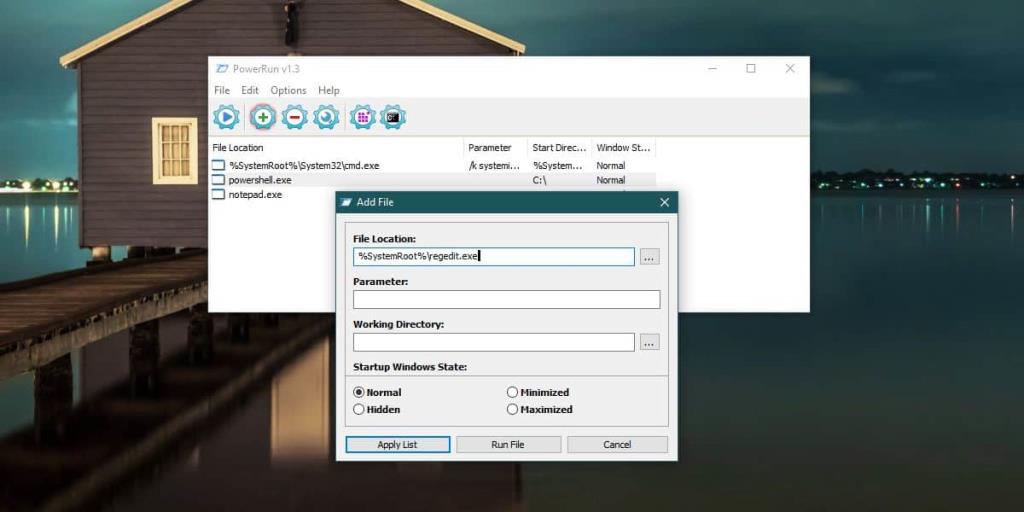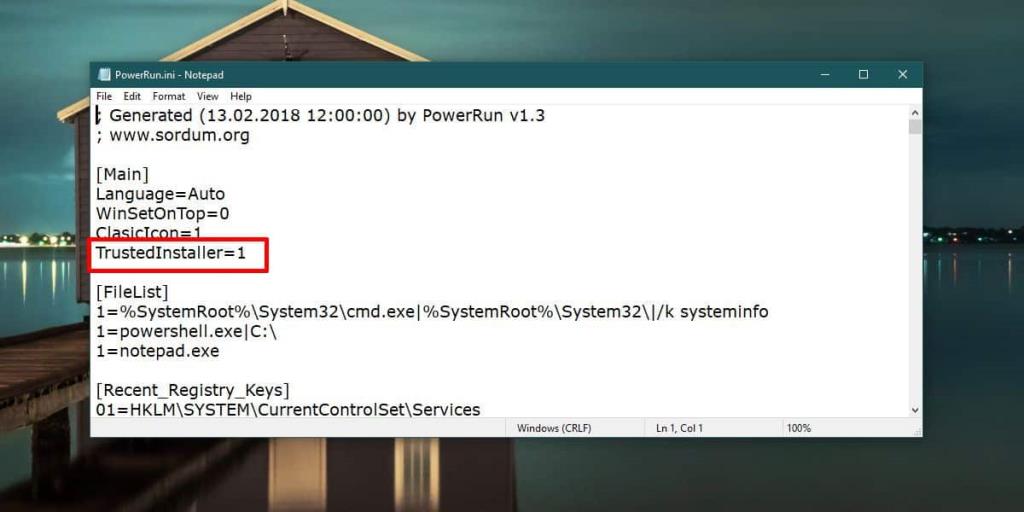Учетная запись администратора в Windows 10, которую использует пользователь, не дает вам полного контроля над ОС. Вы сможете изменить большинство аспектов ОС, но многие области все еще заблокированы. Эти области или функции контролируются другим «пользователем», то есть TrustedInstaller . Процессы и расположения, принадлежащие TrustedInstaller, не могут быть изменены пользователем с правами администратора. Чтобы изменить любой из этих процессов, вам необходимо либо стать владельцем TrustedInstaller, либо запустить приложение с правами TrustedInstaller. Вот как вы можете запускать приложения с привилегиями TrustedInstaller.
Запуск с правами TrustedInstaller
Чтобы запускать приложения с привилегиями TrustedInstaller, вам необходимо загрузить бесплатное приложение под названием PowerRun . По умолчанию любое приложение, которое вы добавляете в него, можно запускать с правами TrustedInstaller. Он имеет кнопки для прямого запуска редактора реестра и командной строки с правами TrustedInstaller. Для всех других приложений вы можете нажать кнопку с плюсом вверху, выбрать EXE файла и затем запустить его через PowerRun.
Вы также можете перетаскивать файлы и процессы (из одного приложения в это), чтобы добавить их.
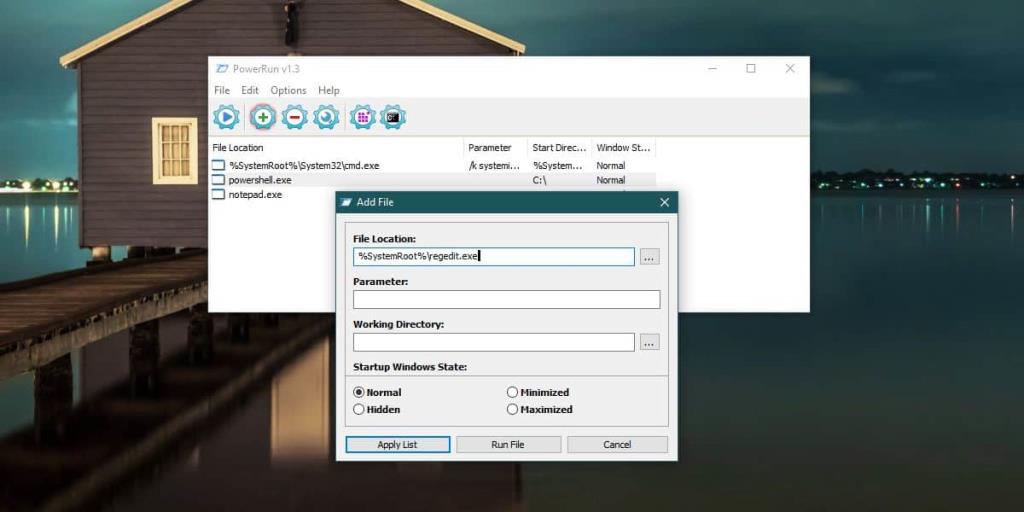
PowerRun также можно использовать для запуска приложений с обычными правами системного администратора. Для этого вам нужно изменить его INI-файл. Этот файл находится в той же папке, в которую вы распаковываете PowerRun. Вы можете открыть его с помощью Блокнота. Найдите строку TrustedInstaller = и замените значение 1 на 0, сохраните изменение в файле, закройте и повторно запустите приложение.
Вы также можете редактировать список приложений из INI-файла. Найдите в [FileList] и добавьте или удалите приложения, которые хотите добавить. Обратите внимание на значение 1 перед именем файла. Это означает, что он будет запущен с правами TrustedInstaller.
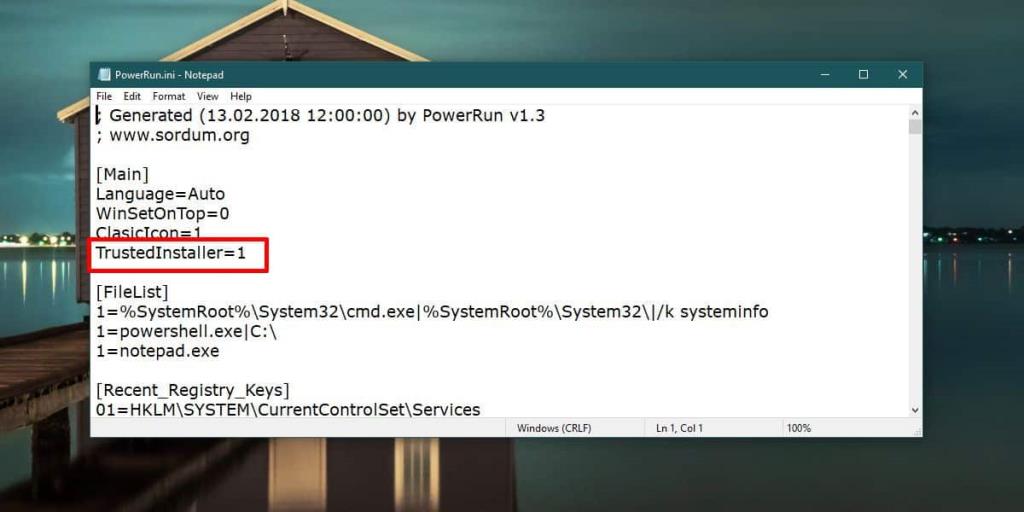
Слово предостережения
PowerRun позволяет легко изменять файлы и процессы, для которых обычно требуется несколько дополнительных действий. Тем не менее, TrustedInstaller - это не то, что Windows 10 добавила, чтобы раздражать пользователей. Он предназначен для обеспечения дополнительной защиты, и если вы не знаете, что делаете, вам не следует пытаться изменить что-либо, что принадлежит TrustedInstaller.
Это приложение не должно становиться вашим привычным инструментом для открытия приложений. Во-первых, вы столкнетесь с проблемами, когда попытаетесь изменить что-либо, чем пользователь TrustedInstaller не владеет. Во-вторых, это просто плохая практика - использовать приложение, которое снимет все без исключения предупреждения, которые предупреждают вас о том, что вы можете изменять критические аспекты ОС.